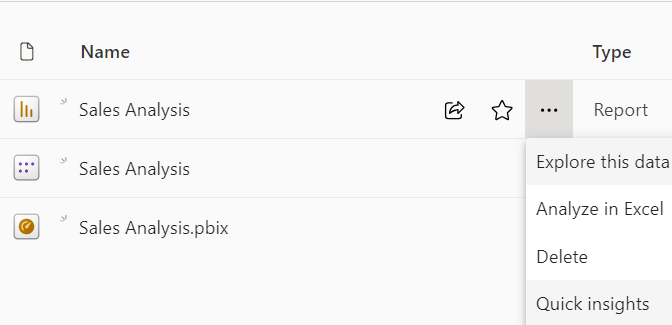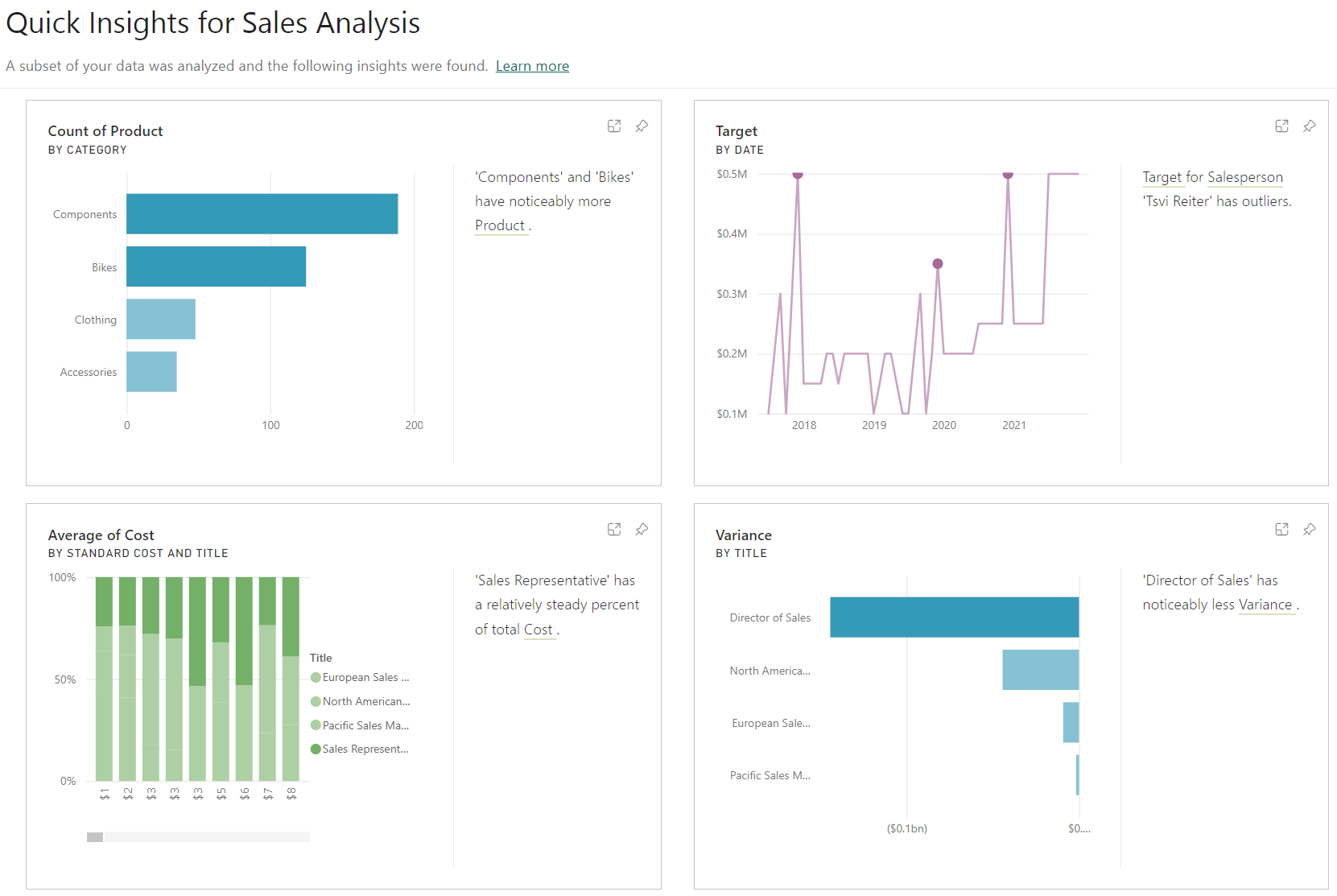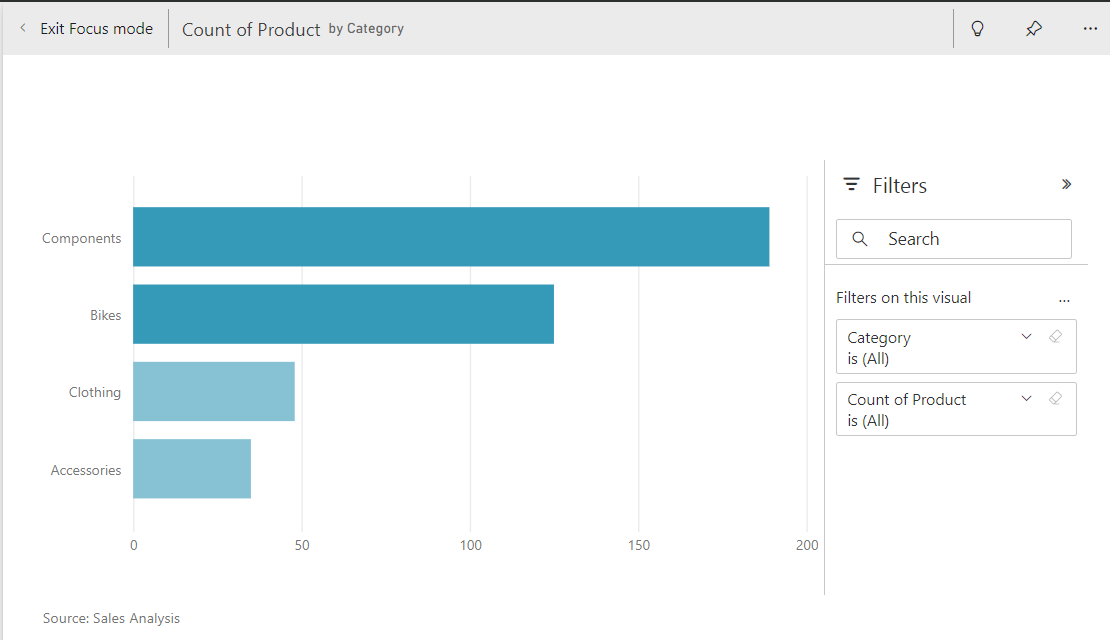Esaminare le informazioni rapide
La funzionalità Informazioni dettagliate rapide in Power BI usa algoritmi di Machine Learning per passare rapidamente all'intero modello semantico e produrre informazioni dettagliate (risultati). Questa funzionalità è ideale per creare dashboard quando non si sa da dove iniziare. Consente inoltre di ricavare dati analitici che potrebbero essere sfuggiti durante la creazione dei report. Dai dati analitici individuati da Power BI, è possibile generare interessanti visualizzazioni interattive.
Nota
Questa funzionalità è disponibile solo nel servizio Power BI. Questa funzionalità, inoltre, non funziona con DirectQuery, ma solo con i dati importati in Power BI.
Ottenere informazioni rapide sul modello semantico
Per ottenere informazioni rapide sul modello semantico, aprire il servizio Power BI e l'area di lavoro, individuare il report e selezionare la classe ... > Informazioni dettagliate rapide.
Power BI usa vari algoritmi per cercare tendenze nel modello semantico. Questo processo potrebbe richiedere alcuni secondi, ma viene visualizzato un messaggio popup quando le informazioni dettagliate sono pronte.
Selezionare Visualizza informazioni dettagliate per aprire la pagina Informazioni rapide per il modello semantico selezionato e quindi visualizzare le informazioni dettagliate trovate da Power BI. La pagina Informazioni rapide contiene fino a 32 schede di informazioni separate e ogni scheda contiene un grafico o un diagramma e una breve descrizione.
Interagire con i risultati di Informazioni rapide
Se viene visualizzata una scheda di informazioni dettagliate accattivante, è anche possibile aggiungerla al dashboard.
Per esaminare con più attenzione una particolare scheda di Informazioni rapide nella pagina Informazioni rapide, selezionare la scheda per aprirla. Verrà visualizzata la schermata in modalità Messa a fuoco.
È quindi possibile eseguire le azioni seguenti:
Filtrare la visualizzazione usando le opzioni disponibili nel pannello Filtri.
Aggiungere la scheda di Informazioni a un dashboard selezionando Aggiungi oggetto visivo.
Eseguire le informazioni presenti nella scheda (informazioni rapide con ambito) selezionando Ottieni informazioni dettagliate nell'angolo in alto a destra. Le informazioni rapide con ambito consentono di eseguire il drill-down dei dati.
Tornare al canvas originale delle informazioni selezionando Esci dalla modalità messa a fuoco nell'angolo in alto a sinistra.